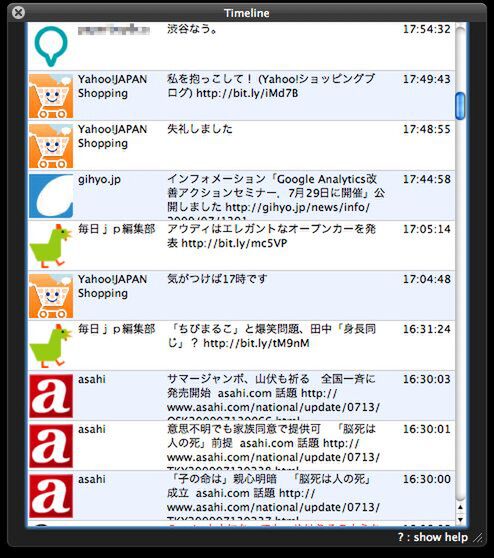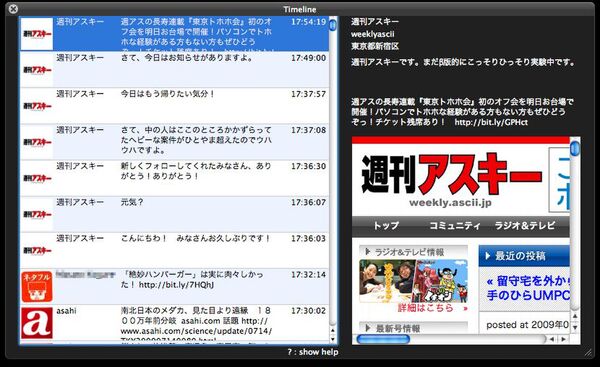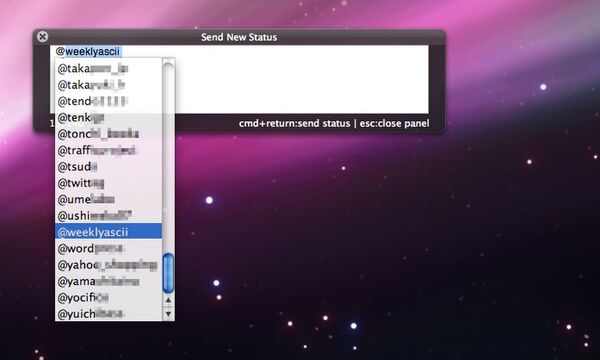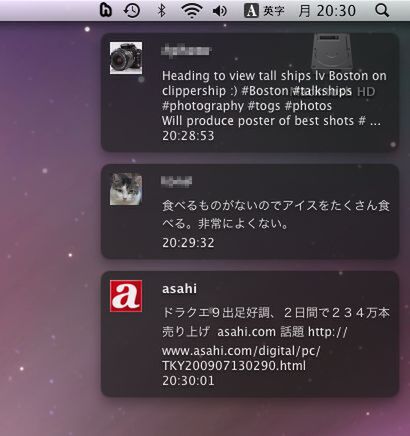140字の投稿(発言)で「今、どこで何が起きてるか」を共有する、ミニブログサービス「Twitter」。
大勢のユーザー同士がコミュニケーションをとる際、そのリアルタイム性はどんなサービスの追随も許さない。特にイベントやカンファレンス、スポーツの実況中継など、現場の熱気や温度感を伝えるにはうってつけのサービスだろう。
だが、そのコミュニケーションを100%楽しむためにはブラウザー上のやりとりだけでは限界があり、やはりクライアントソフトなどの活用ツールが必須だ。
前回はWindows用のおすすめツール4種類を紹介した。今回はMac OS用、iPhone用のツールをそれぞれ紹介しよう。あふれる情報の多さに振り回されず、かしこいTwitterライフを送ってほしい。
Mac OS編
ショートカットキーでサクサクつぶやくなら
Hummings
Hummingsは、ほとんどの操作をショートカットキーのみで使用出来るクライアントソフトだ。起動した状態では、メニューバーにアイコンが常駐するだけ。この状態からいつでもショートカットキーで機能を呼び出すことができる。
たとえば最新のタイムラインを見たくなったら、[Control+Option+T]キーを押す。タイムライン画面では、カーソルキーの上下で発言を選択し、さまざまなキーで返信やReTweet(発言の引用)ができる。
この上下移動も、テキストエディター「vi」や「Emacs」のような割り当てができる。たとえば[Ctrl+P]と[Ctrl+N]で上下出来るようにすれば、ホームポジションから指を離す必要すらない。Emacsに慣れている人なら使いやすいだろう。
発言したいときは[Control+Option+N]キーを押すとウインドウが開く。このキーは他のソフトの作業中にも有効なので、ふと発言したくなったとき、マウスに手を伸ばさなくても書き込みできるのが快適だ。
また発言用ウインドウで「@」や「D+半角スペース」を入力すると、自動的にフォローしている人の名前一覧が表示される。ここから返信やダイレクトメッセージの相手を選択できるのだ。最初の数文字を入力し、次々に候補を表示するインクリメンタルサーチで絞り込むことも可能だ。
もちろん新着発言を自動チェックする機能もある。Hummingsのウインドウを表示していなくても、イベント通知ソフト「Growl」を使用すれば、デスクトップ上に新着発言を表示できるのだ。特定の人の発言だけを表示するようにしたり、特に重要な人の場合には手動で消すまで表示しつづけることもできる。
キーボード操作が主体なので、最初は覚えることが多いかもしれない。だが、慣れてしまうといちいちマウスに手を延ばさずにTwitterを使えることが便利で手放せなくなる。デスクトップ上に占めるウインドウの面積も少ないため、画面の小さなMacBookでも快適に使える。タッチタイピングとショートカットでバリバリ作業している人には特にオススメだ。
ソフトの情報
名称:Hummings
URL:http://itok.jp/blog/software/hummings/
作者:いとーけー